
Scopri come trasmettere in live streaming con DJI Osmo Action e condividi la tua avventura con milioni di persone in tutto il mondo! Continua a leggere per scoprire le funzionalità di live streaming di Osmo Action, i dettagli sulla configurazione e altro ancora.
Quando si tratta di filmare avventure mozzafiato, DJI Osmo Action è in grado di gestire qualsiasi cosa gli lanci. Dalle immersioni subacquee al paracadutismo, la nostra action cam di debutto offre prestazioni straordinarie con video 4K/60fps cristallini, stabilizzazione RockSteady e doppio schermo vivido. Siamo lieti di annunciare che ora puoi anche trasmettere in live streaming con il tuo DJI Osmo Action a milioni di persone in tutto il mondo.
Cos'è il live streaming
Il live streaming sta cambiando il modo in cui i creatori di contenuti interagiscono quotidianamente con i loro follower. Le trasmissioni video in diretta stanno espandendo le visualizzazioni a milioni, aprendo le porte a una nuova era di creazione di contenuti. Che tu stia filmando comodamente da casa o abbracciando i grandi spazi aperti, DJI Osmo Action scatena un nuovo mondo di avventure in live streaming. Scopriamo cosa può fare!
DJI Osmo Action:Action Camera per lo streaming
DJI Osmo Action è una fotocamera perfetta per lo streaming in quanto supporta video livestream stabili a 720p 4Mbps e fino a 104 minuti di video livestream. Prima di entrare nei dettagli, assicurati di scaricare l'ultima versione di DJI Mimo per accedere a tutte le nuove funzionalità di livestreaming.
Diamo un'occhiata a come Osmo Action può portare il tuo live streaming a un livello superiore!
Sport
DJI Osmo Action è incredibilmente leggero e portatile, il che lo rende uno strumento perfetto per condividere i tuoi più grandi momenti d'azione con il mondo.

Cucinare
Per i buongustai e i creatori di contenuti, puoi illuminare il tuo feed sui social media trasmettendo in live streaming la tua avventura culinaria. DJI Osmo Action presenta un design estremamente resistente che lo rende un dispositivo ideale per lo streaming live.

In viaggio
I doppi schermi di DJI Osmo Action sono perfetti per qualsiasi live streaming. Lo schermo frontale ti offre un modo per tenere traccia della tua inquadratura mentre immergi gli spettatori nella tua avventura.

Come aggiornare il firmware di DJI Osmo Action per lo streaming
Dai un'occhiata a questi semplici passaggi per aggiornare il firmware di Osmo Action.
Ricordati di aggiornare i tuoi dispositivi iOS e Android all'ultimo firmware prima di provare ad abilitare la funzione di streaming live di DJI Osmo Action. Inoltre, aggiorna DJI Mimo almeno alla v1.2.20.
Come impostare il live streaming di DJI Osmo Action (Facebook e YouTube )
1. Collega Osmo Action all'app DJI Mimo e scorri lo schermo per selezionare la funzione livestream;

2. Seleziona la tua piattaforma di live streaming da Facebook, YouTube e RTMP (URL personalizzato per altre piattaforme). La prima volta che accedi a Facebook e YouTube, riceverai una notifica con una richiesta di conferma di questa azione;
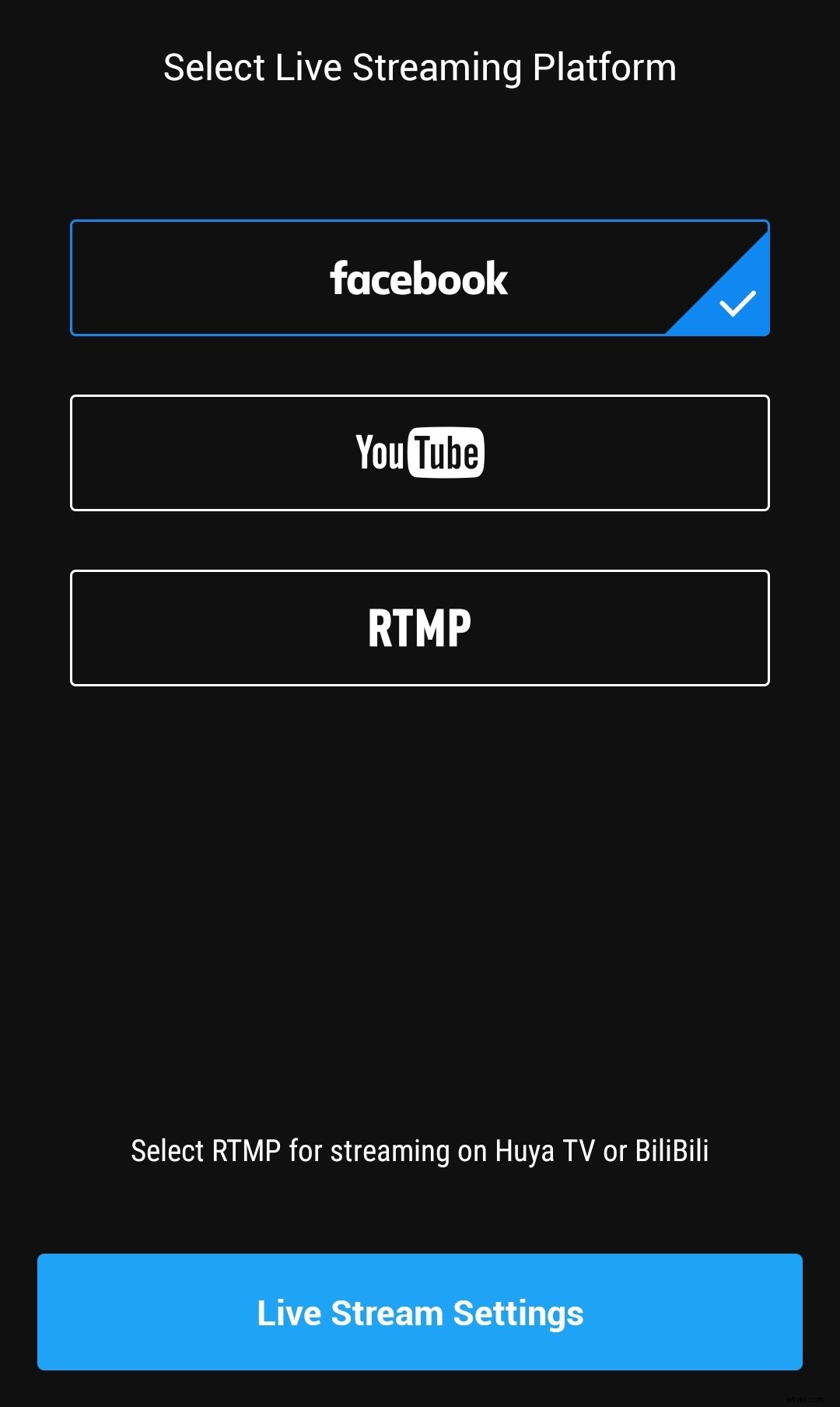
3. Fare clic sulle impostazioni del livestream per selezionare le opzioni che includono il nome del livestream, la risoluzione, il bitrate e altro. Puoi anche impostare il tuo live streaming su pubblico, non in elenco o privato, a seconda delle tue preferenze. Utilizzando queste impostazioni, puoi assicurarti che tutte le tue impostazioni siano pronte per l'uso prima di iniziare a trasmettere;
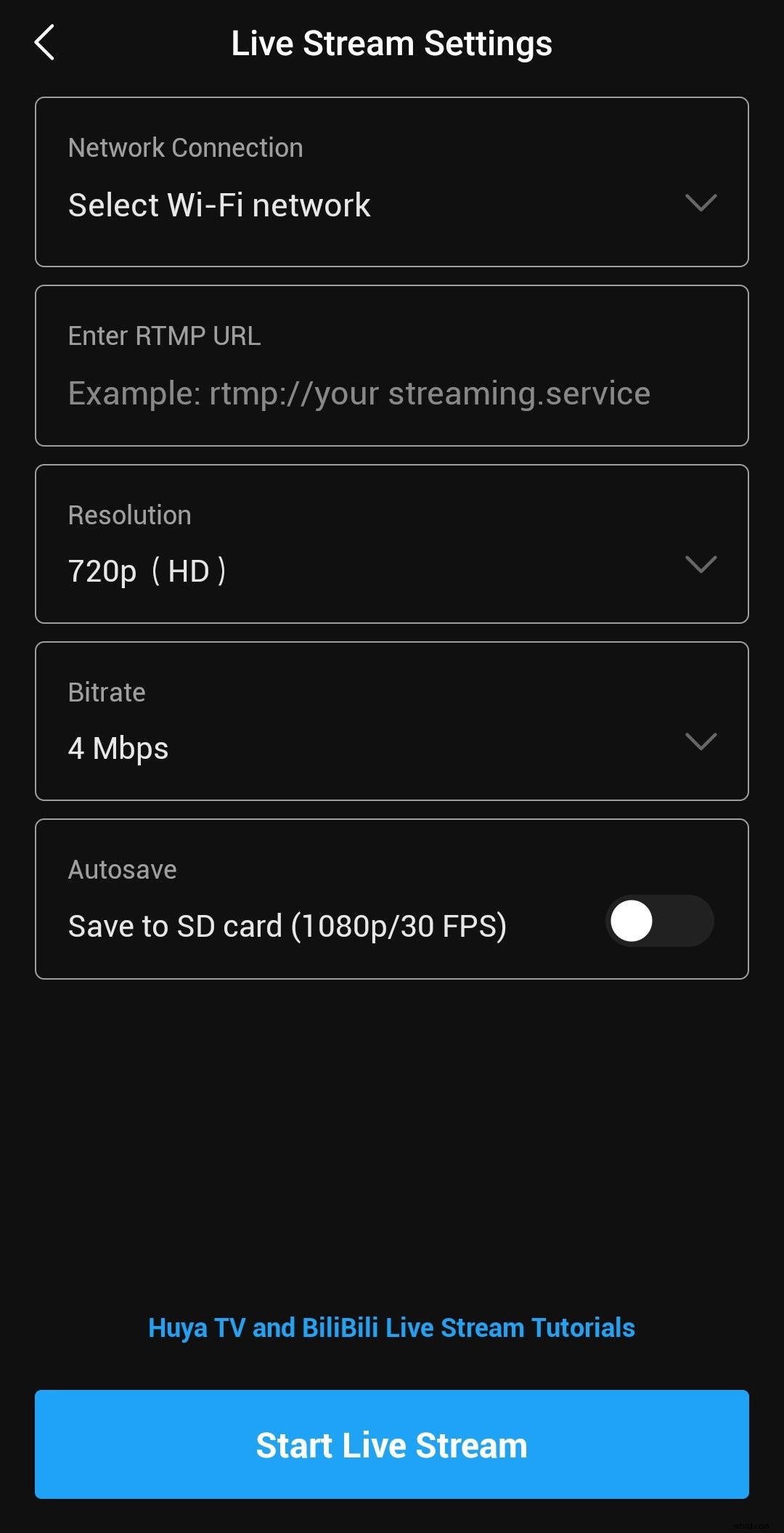
4. Avvia il tuo live streaming.
Come configurare lo streaming live RTMP di DJI Osmo Action (altre piattaforme)
- Prepara l'URL RTMP del tuo live streaming e copialo sul tuo dispositivo smartphone;
2. Collega DJI Osmo Action all'app DJI Mimo e scorri lo schermo per selezionare la funzione di streaming live;

3. Seleziona RTMP per un URL personalizzato per altre piattaforme;
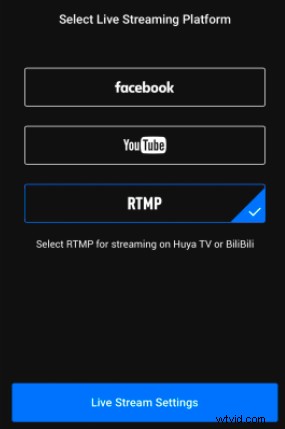
4. iOS:fai clic sulle impostazioni di streaming live. Immettere l'SSID e la password manualmente. Se desideri utilizzare l'hotspot del tuo smartphone per lo streaming live, imposta l'hotspot personale come rilevabile prima di inserire manualmente SSID e password;
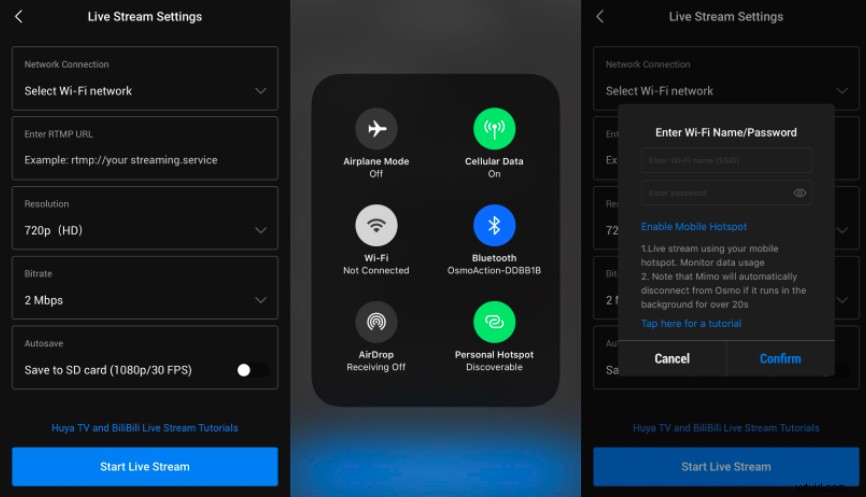
Android:fai clic sulle impostazioni di streaming live. Collegati al Wi-Fi. Se desideri utilizzare l'hotspot del tuo smartphone per lo streaming live, collega Osmo Action a DJI Mimo prima di abilitare l'hotspot. Potrebbe essere necessario inserire manualmente SSID e password;
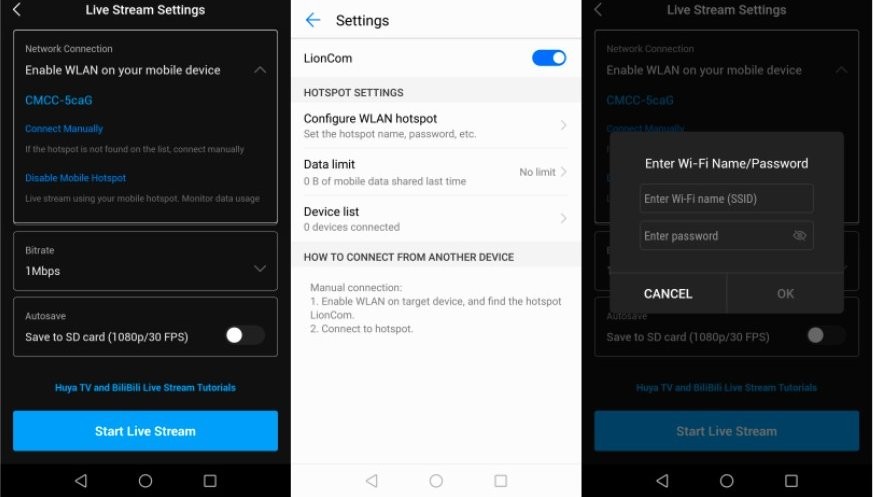
5. Inserisci il tuo URL RTMP. Seleziona il bitrate, la risoluzione e altre opzioni.
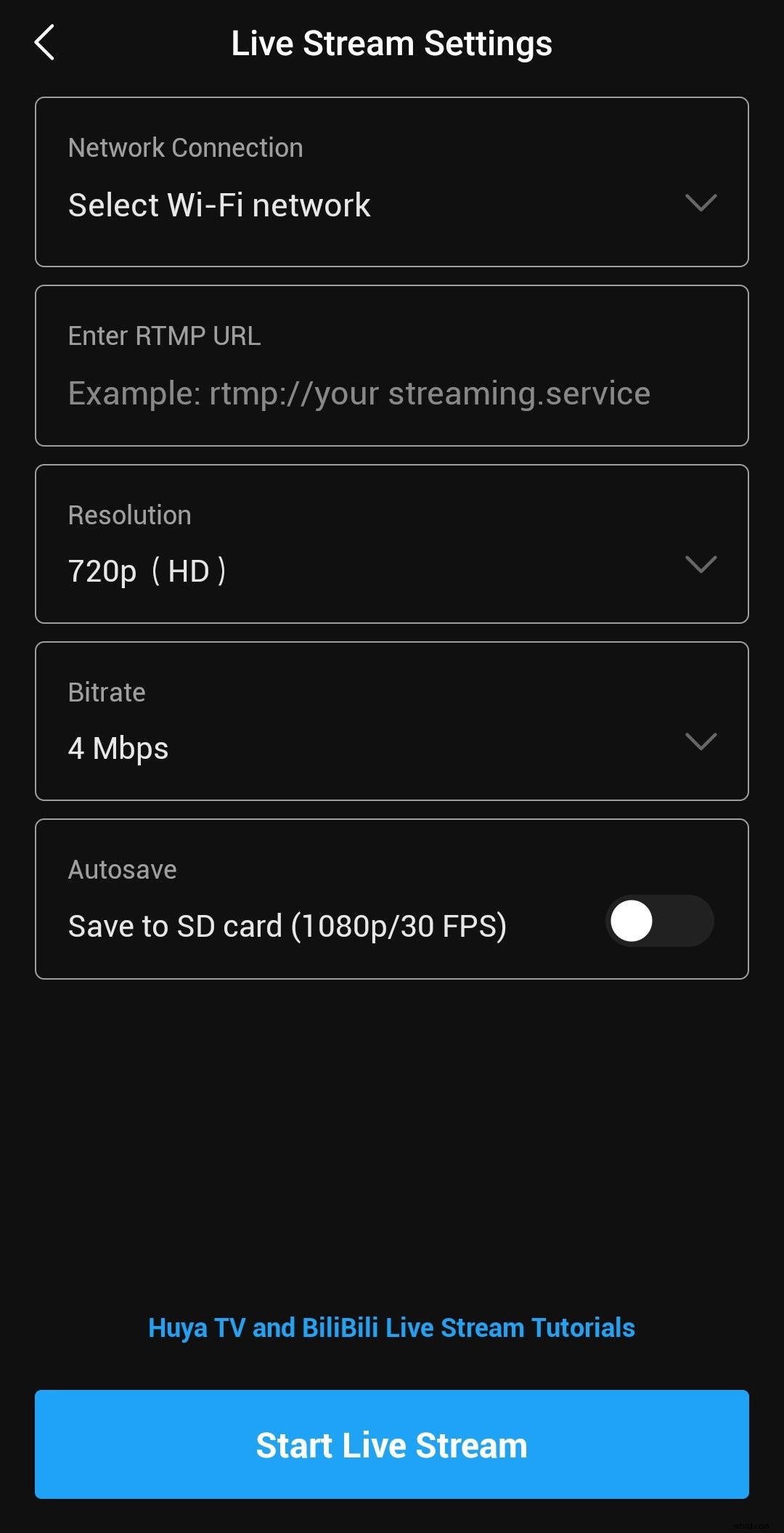
6. Avvia il tuo live streaming.
Accessori DJI unici per lo streaming live
Gli accessori DJI Osmo Action ti offrono molteplici opzioni per il live streaming creativo. Il cinturino per la testa TELESIN Osmo Action ti consente di trasmettere in live streaming da una prospettiva in prima persona, il che è un'ottima idea se stai trasmettendo in live streaming all'aperto. Che ne dici di portare le cose al livello successivo collegando Osmo Action a luoghi unici con il kit di montaggio adesivo Osmo Action? Qualunque sia il modo in cui pianifichi di trasmettere in streaming, gli accessori Osmo Action ti coprono!
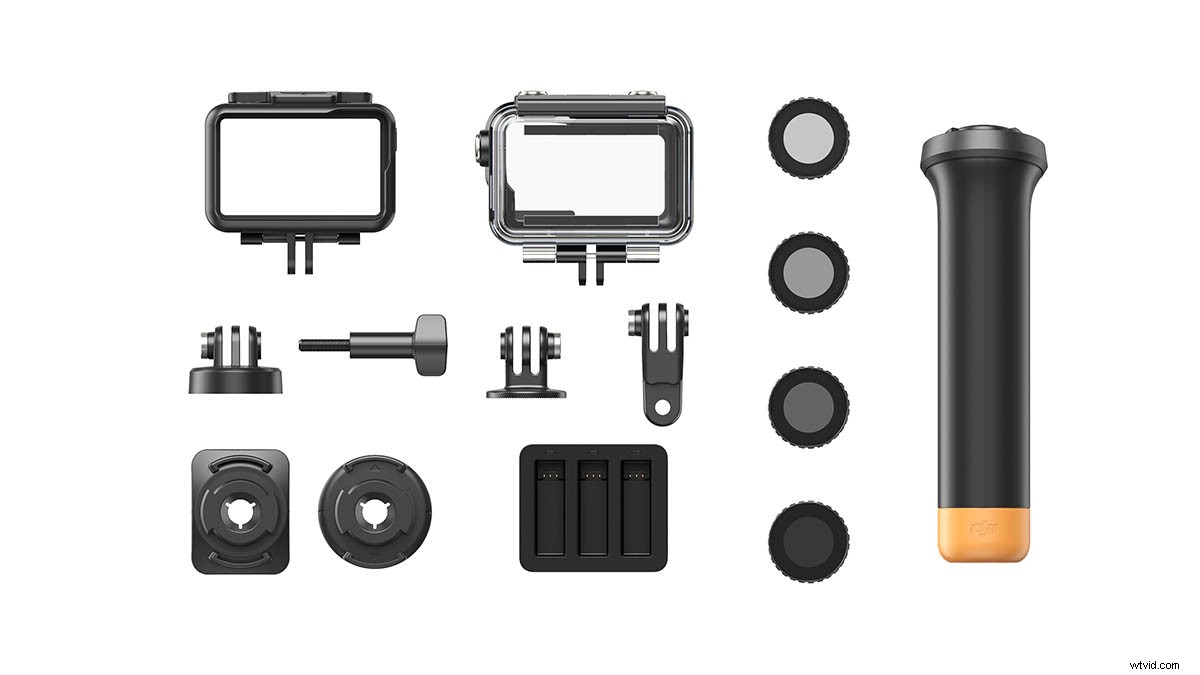
DJI Osmo Action:la tua videocamera per lo streaming
Dalle domande e risposte dal vivo alla visualizzazione della tua configurazione a casa, il live streaming apre un nuovo modo per entrare in contatto con il tuo pubblico. Osmo Action porta la tua avventura a un livello completamente nuovo, permettendoti di catturare e condividere il tuo mondo come mai prima d'ora.
Acquista ora
Potrebbe piacerti anche
Suggerimenti per la realizzazione di filmati per interni di Osmo Action (Feat. Make.Art.Now.)
Osmo Action:consigli creativi per riprendere i tuoi animali domestici
Scopri come utilizzare Osmo Action in 10 minuti
10 accessori essenziali per l'azione Osmo che devi procurarti!
Le 10 migliori domande frequenti su Osmo Action
